怎样给文件夹重命名 批量重命名文件夹或文件的方法
在日常使用电脑的过程中,我们经常需要对文件夹进行重命名或批量重命名文件夹或文件,这种操作不仅可以帮助我们更好地组织和管理文件,还能提高工作效率。怎样给文件夹重命名呢?有什么方法可以批量重命名文件夹或文件呢?在本文中我们将介绍几种简单易懂的方法,帮助大家轻松完成这些操作。让我们一起来了解一下吧!
操作方法:
1.首先找到需要处理重命名的文件或者文件夹,把他们复制放到同一个文件夹里。
(这里只以图片文件为例教大家,其他文件或者文件夹重命名都是一样)
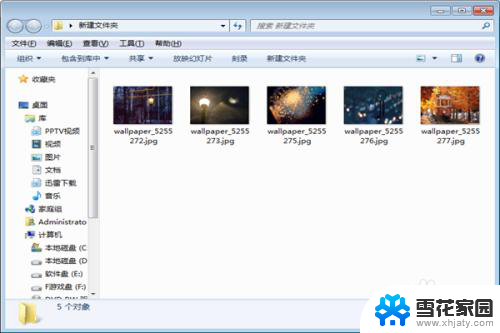
2.然后按ctrl+a全选所有文件或者文件夹,也可以按住shitt键。然后鼠标放到最后一个文件上点击左键即可全选。
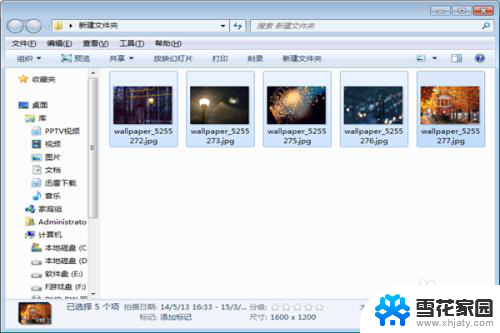
3.全选中所有文件或者文件夹后,把鼠标光标移到第一个文件或者文件的位置上,然后右键鼠标,选重命名。
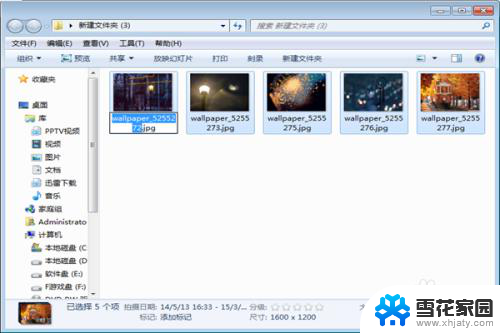
4.接着输入自己预先确定好的文件名,(输入的可以是字母,数字,文字都行。)
这里小编输入“夜景”,然后把鼠标移到空白处单击左键,即可重命名成功,效果如下图。
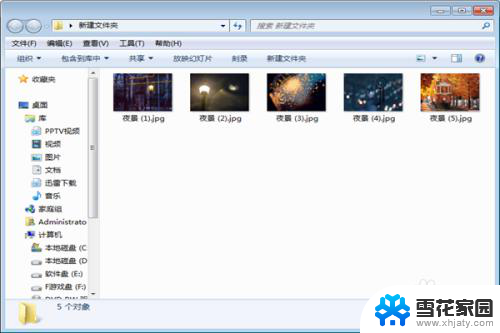
5.如果要重命名已经重命名过的文件或者文件夹,并且要改变文件或文件夹的顺序要怎么做呢?同样先全选中所有文件及文件夹,然后鼠标放到要命名其中一个文件或文件夹为第一个文件或文件夹的位置上(原来第一个文件或文件夹除外)。单击鼠标右键,重命名。这里小编输入“城市夜景”。
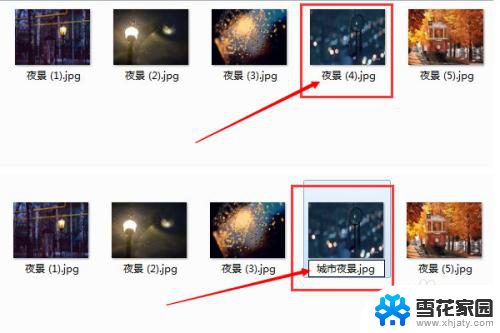
6.命名成功后,刚选择在哪个文件或文件夹上先重命名哪个文件或文件夹就自动变成第一个文件或者文件夹了。该文件后边的自动按顺序变化,效果和原来的对比如下图。
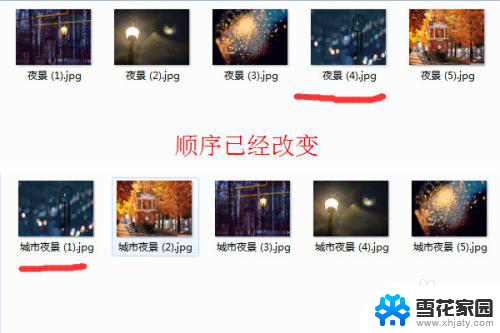
以上就是如何给文件夹重命名的全部内容,如果遇到这种情况,你可以按照以上步骤解决问题,非常简单快速。
怎样给文件夹重命名 批量重命名文件夹或文件的方法相关教程
-
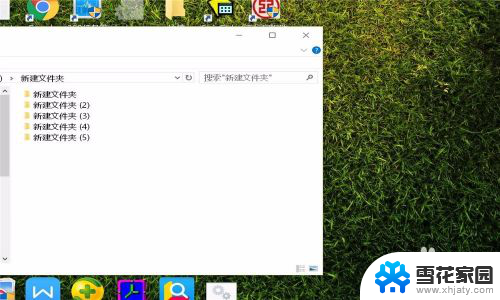 bat 文件重命名 bat批量重命名文件夹和文件的步骤
bat 文件重命名 bat批量重命名文件夹和文件的步骤2023-12-28
-
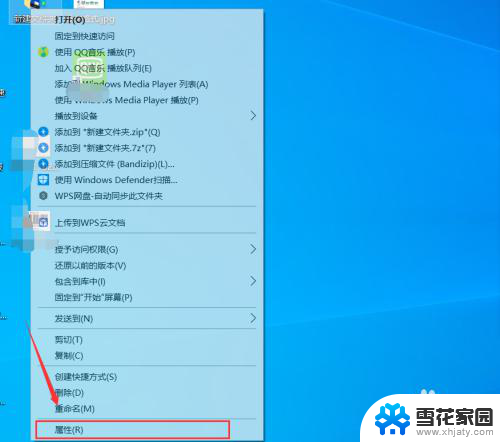 文件夹怎么重命名不了 电脑文件夹无法重命名怎么修复
文件夹怎么重命名不了 电脑文件夹无法重命名怎么修复2025-03-26
-
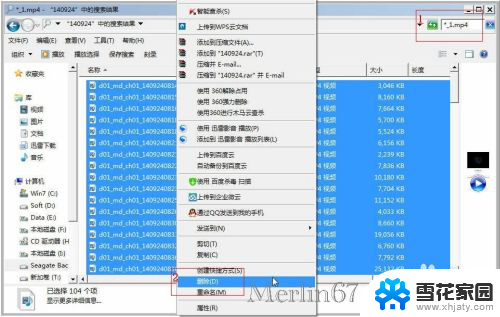 文件夹怎么删除重复文件 批量删除重复文件的方法
文件夹怎么删除重复文件 批量删除重复文件的方法2024-04-30
-
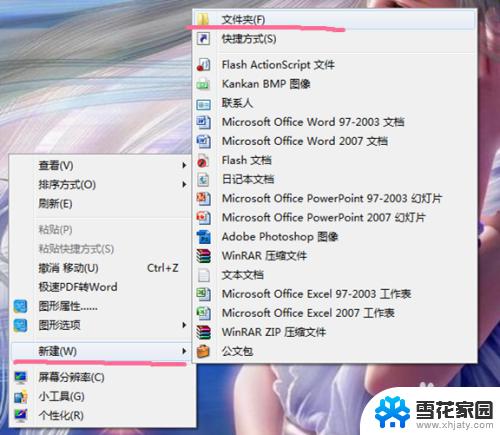 如何在d盘新建文件夹并命名 Windows 10系统如何新建文件夹及重命名
如何在d盘新建文件夹并命名 Windows 10系统如何新建文件夹及重命名2024-08-09
- 为什么文件名改不了 文件重命名不成功怎么办
- 批量合并文件夹里的内容 多个文件夹合并到一个文件夹
- dos命令打开d盘文件夹 DOS命令怎么进入D盘文件夹
- 如何提取文件夹中的文件名到excel 文件夹中文件名快速导出到Excel表格的方法
- 电脑修改文件名称怎么修改 如何批量更改电脑文件的名称
- 文件名称没有后缀怎么改格式 如何重命名文件不显示后缀名
- 壁纸滚动怎么设置 如何在电脑上设置滚动壁纸
- 投影开机没反应怎么办 投影仪无法启动怎么办
- 锁电脑屏幕怎么锁 电脑怎么设置自动锁屏
- 笔记本电脑黑屏录像 笔记本摄像头黑屏无法使用怎么办
- 为什么u盘插在有的电脑上显示不出来 U盘在电脑上无法显示
- windows怎么切屏 电脑怎么切换显示屏
电脑教程推荐
- 1 壁纸滚动怎么设置 如何在电脑上设置滚动壁纸
- 2 腾讯会议摄像头未检测到设备 电脑腾讯会议摄像头无法识别
- 3 windows开机进入欢迎使用后无响应 电脑桌面卡顿无响应怎么办
- 4 bios怎么用u盘启动 不同BIOS版本下U盘启动设置
- 5 电脑显示器休眠怎么设置 电脑休眠时间如何设置
- 6 电脑与电脑用网线连接 两台电脑如何用网线直连传输数据
- 7 windows系统账户名是哪个 windows系统怎么查看账户名
- 8 鼠标的上下滚动变成了调节音量 鼠标一滚动就调节音量设置方法
- 9 联想b575笔记本电脑摄像头在哪里查看 联想笔记本自带摄像头打开步骤
- 10 adobe acrobat怎么设置中文 Adobe Acrobat DC怎么切换语言为中文